- Зохиолч Jason Gerald [email protected].
- Public 2024-01-19 22:13.
- Хамгийн сүүлд өөрчлөгдсөн 2025-01-23 12:27.
Та SD карт дээрх зарим файлыг санамсаргүйгээр устгасан уу, эсвэл санах ойн карт алдаатай байсан тул файлууддаа хандах боломжгүй болсон уу? Хэрэв та хурдан ажиллаж, санах ойн карт руу нэвтрэхээ больсон бол өгөгдөл сэргээх програм ашиглан алдагдсан файлуудаа сэргээх боломжтой. Та ямар үйлдлийн систем ашиглаж байгаагаас үл хамааран төлбөртэй өгөгдөл сэргээх програмыг сонгоход хялбар байдаг.
Алхам
3 -р аргын 1: PhotoRec ашиглах (Бүх үйлдлийн систем)
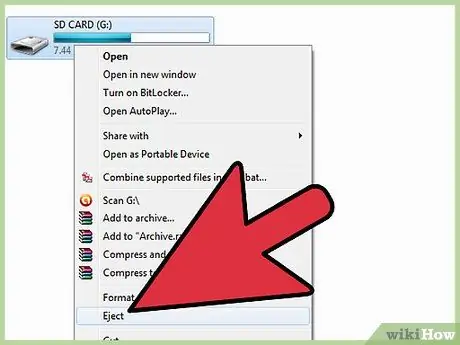
Алхам 1. Холбогдох SD карт руу хандахаа боль
Файлыг устгахад тэр хэвээрээ байж магадгүй юм. Учир нь өгөгдлийг устгахдаа шинэ өгөгдөл дээр дарж бичихээр бүтээгдсэн байдаг. SD карт руу нэвтрэхээ больсноор устгасан өгөгдлийг шинэ болон алдагдсан өгөгдөл дээр дарж бичихгүй байх магадлал өндөр байна.
Өгөгдлийг сэргээх оролдлого хийхэд бэлэн болтол SD картыг төхөөрөмжөөс салгах нь зүйтэй
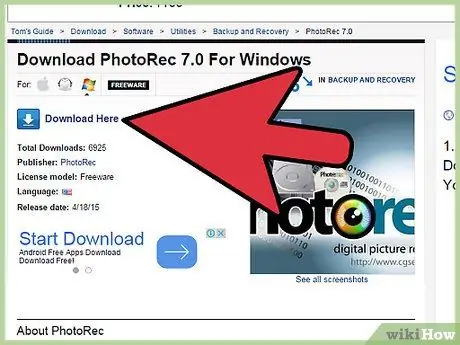
Алхам 2. PhotoRec татаж авах
PhotoRec бол өгөгдөл сэргээх үнэгүй, үнэгүй програм юм. PhotoRec нь Windows, OS X болон Linux дээр ажилладаг.
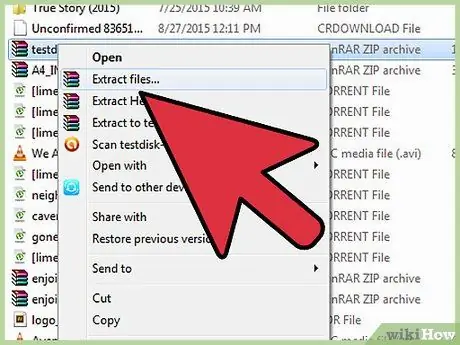
Алхам 3. PhotoRec -ийг задлах
PhotoRec -ийг суулгах шаардлагагүй. Та ZIP файлаас photorec_os програмыг задлах хэрэгтэй. OS гэдэг үгийг таны ашиглаж буй үйлдлийн системээр солих болно. Жишээлбэл, хэрэв та Windows ашиглаж байгаа бол энэ нь photorec_win болно
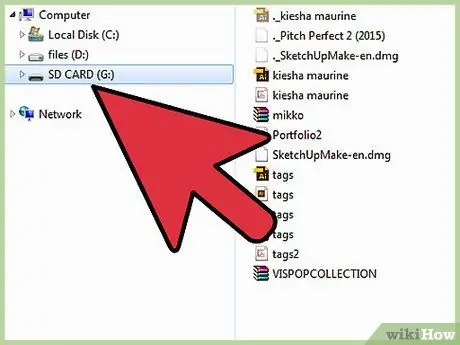
Алхам 4. SD картыг уншигч ашиглан компьютерт холбоно уу, эсвэл камер руу холбож, USB кабель ашиглан камерыг компьютерт холбоно уу
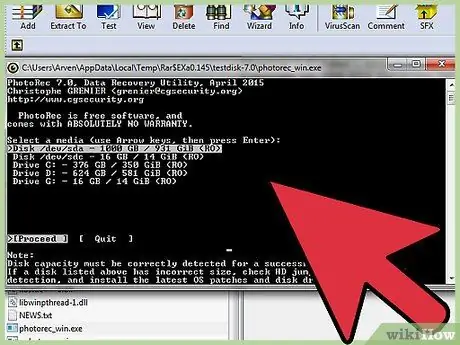
Алхам 5. PhotoRec програмыг ажиллуулна уу
PhotoRec харах нь тушаалын мөрүүдээс бүрдэнэ. Та програмд нэвтрэхийн тулд гар дээрх сумны товчлуурыг ашигладаг.
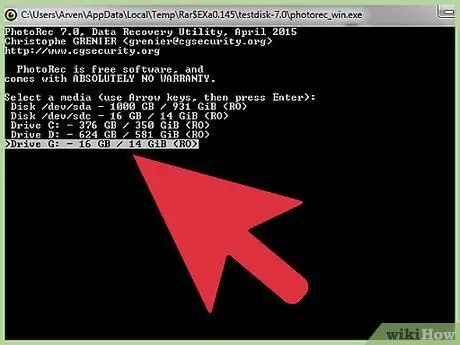
Алхам 6. Драйвыг сонгоно уу
Боломжтой драйвуудын жагсаалтаас SD картыг сонгоод Enter дарна уу.
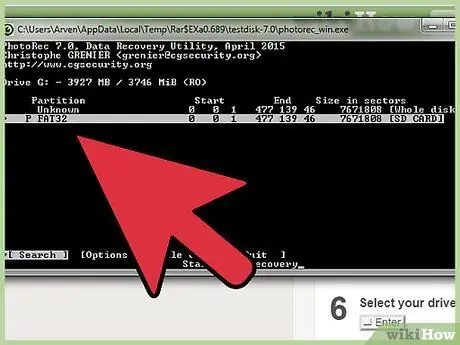
Алхам 7. Хуваалтыг сонгоно уу
Ихэвчлэн SD карт нь зөвхөн нэг хуваалтаас бүрдэнэ. Сумны товчлууруудыг ашиглан хуваалтыг сонгоно уу.
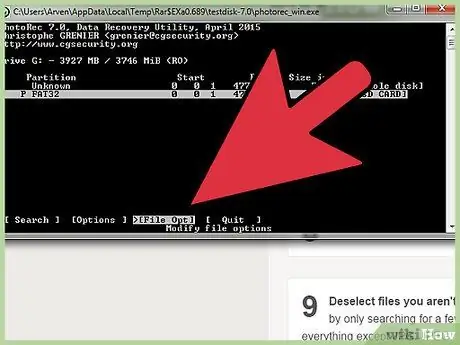
Алхам 8. File Opt цэсийг сонгоно уу
Энэ цэс нь програмын цонхны доод талд байна.
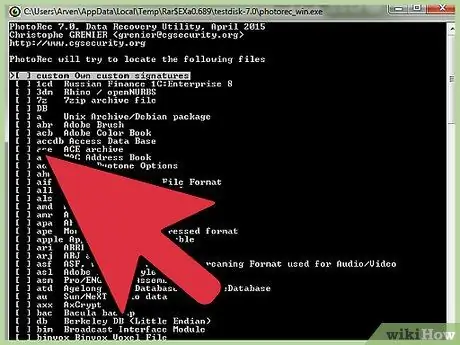
Алхам 9. Хайхгүй байгаа файлын форматыг бүү сонгоорой
Та хэдхэн файлын формат хайх замаар хайлтаа ихээхэн хурдасгаж чадна. Хэрэв та зургийн файлыг сэргээх гэж байгаа бол JPG, JPEG, RAW, CR2, PNG, TIFF, GIF, BMP, SR2, DNG форматыг сонгоно уу.
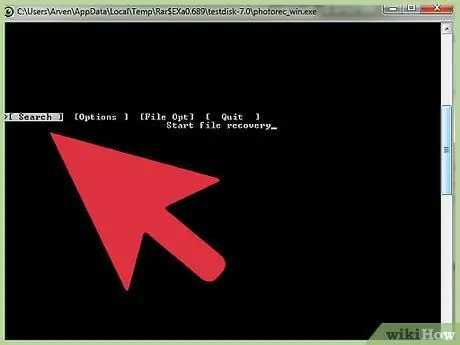
Алхам 10. Үргэлжлүүлэхийн тулд Search цэсийг сонгоно уу
Энэ цэс нь файлын системийн цэсийг нээх болно.
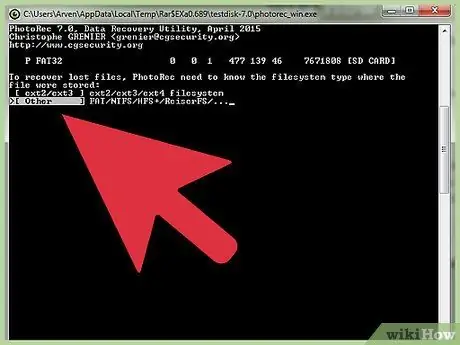
Алхам 11. Файлын системийн төрлийг сонгоно уу
Хэрэв та SD картнаас файлуудыг сэргээж байгаа бол Бусад -г сонгоно уу.
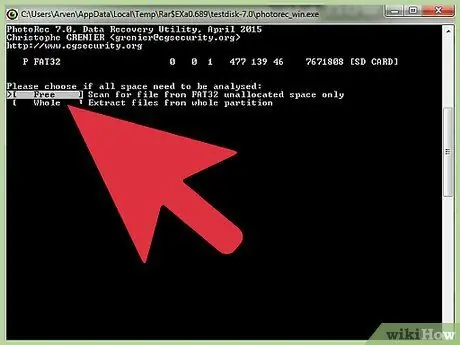
Алхам 12. Шинжилгээ хийх шаардлагатай хэсгүүдийг сонгоно уу
Хэрэв та устгасан файлуудаа сэргээх гэж байгаа бол Үнэгүй гэж сонгоно уу. Хэрэв та асуудалтай SD карт дээрх файлуудыг сэргээх гэж байгаа бол Бүхэлийг сонгоно уу.
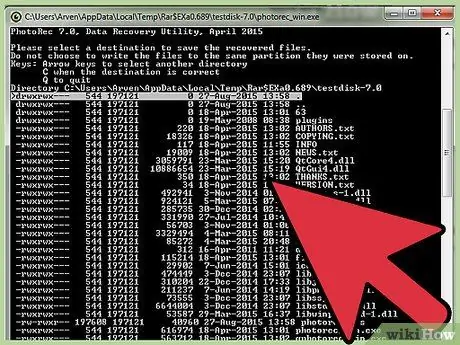
Алхам 13. Сэргээгдсэн файлуудыг хадгалах санг сонгоно уу
Фолдерт ороход хялбар болгохын тулд шинэ байршил үүсгээрэй.
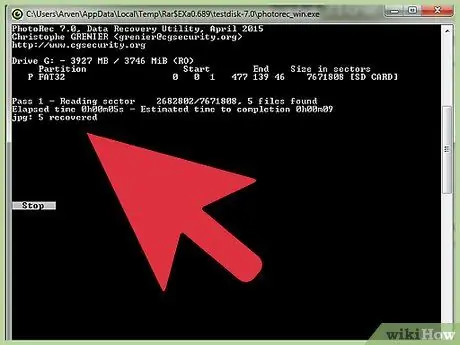
Алхам 14. Файлуудыг сэргээж дуустал хүлээнэ үү
Сэргээх үйл явц нэлээд удаан үргэлжилж магадгүй юм. Та бодит цаг хугацаанд амжилттай сэргээгдсэн файлуудын тоог харах боломжтой.
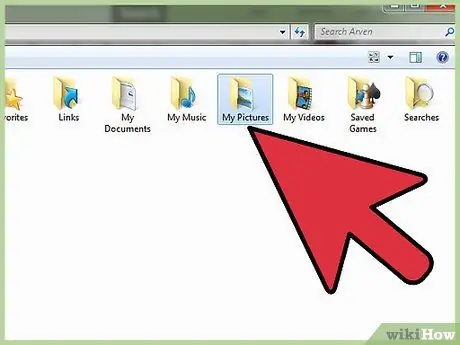
Алхам 15. Амжилттай сэргээгдсэн файлуудаас хүссэн файлаа олоорой
Файлын нэр өөр байх тул та хүссэн файлаа гараар олох хэрэгтэй болно. Хэрэв та олохгүй бол өөр өгөгдөл сэргээх програмыг туршиж үзэж болно.
3 -ийн 2 -р арга: ZAR ашиглах (Windows)
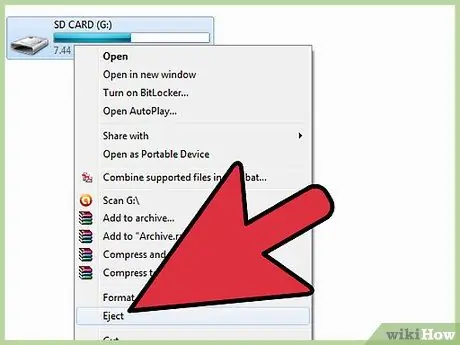
Алхам 1. Холбогдох SD карт руу хандахаа боль
Файлыг устгаснаар тэр хэвээрээ байж магадгүй юм. Учир нь өгөгдлийг устгахдаа шинэ өгөгдөл дээр дарж бичихээр бүтээгдсэн байдаг. SD карт руу нэвтрэхээ больсноор устгасан өгөгдлийг шинэ болон алдагдсан өгөгдөл дээр дарж бичихгүй байх магадлал өндөр байна.
Өгөгдлийг сэргээх оролдлого хийхэд бэлэн болтол SD картыг төхөөрөмжөөс салгах нь зүйтэй
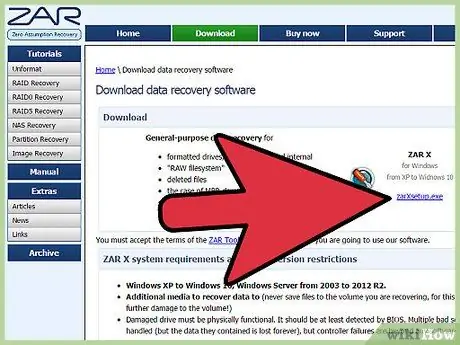
Алхам 2. ZAR (Zero Assumption Recovery) татаж аваад суулгана уу
Та үүнийг бүрэн ашиглахын тулд ZAR худалдаж авах шаардлагатай болно, гэхдээ та зургийн файлыг сэргээх туршилтын хувилбарыг ашиглаж болно. Албан ёсны вэбсайтаас ZAR татаж аваарай.
ZAR сайтад зочилж, хуудасны доод хэсэгт байрлах "дүрс сэргээх" холбоос дээр дарна уу. Энэ нь зургийг сэргээхэд ашиглаж болох үнэгүй туршилтын хувилбарыг суулгах болно
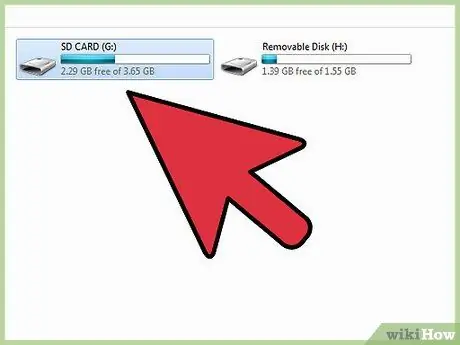
Алхам 3. SD карт уншигч ашиглан, эсвэл камертай холбож, USB кабель ашиглан камерыг компьютерт холбох замаар SD картыг компьютерт холбоно уу
Таны компьютер SD картыг унших боломжгүй гэж үзэж магадгүй бөгөөд SD картыг форматлахыг танаас хүсэх болно. SD картыг форматлах хэрэггүй, учир нь энэ процесс нь таны зургийн файлыг дарж бичих болно
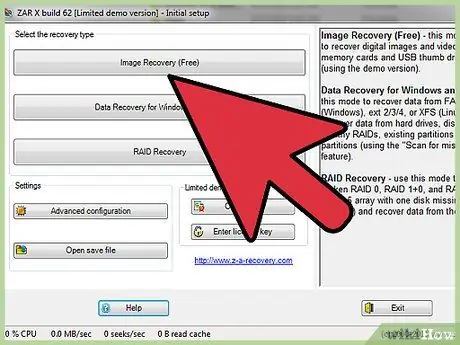
Алхам 4. ZAR дээрх "Image Recovery" товчийг сонгоно уу
ZAR програмыг ажиллуулаад Image Recovery (Үнэгүй) дээр дарна уу. Хэрэв та өөр өгөгдөл сэргээх програм ашиглаж байгаа бол ижил зорилгоор товчлуур хайх эсвэл магадгүй энэ алхамыг хийх шаардлагагүй байж магадгүй юм.
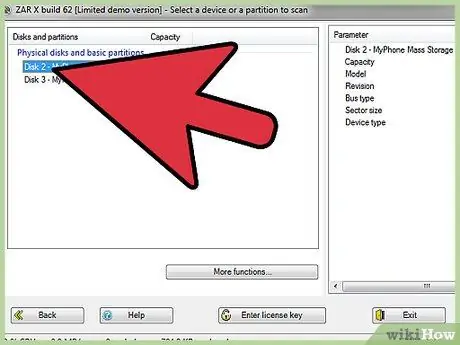
Алхам 5. Асуудалтай SD картыг сонгоно уу
"Диск ба хуваалтууд" хэсэгт SD картыг сонгоно уу. Файлыг скан хийж эхлэхийн тулд Дарна уу.
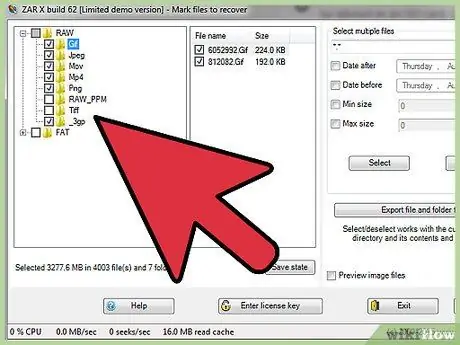
Алхам 6. Сэргээхийг хүсч буй файлуудаа сонгоно уу
Та SD картаас олдсон зургуудын жагсаалтыг харах болно. Сэргээхийг хүсч буй зургуудаа сонгох эсвэл устгасан бүх зургийг сэргээхийн тулд бүгдийг нь сонгоно уу. Та олдсон файлуудыг урьдчилан харах боломжгүй бөгөөд файлын нэр нь ихэвчлэн өөр өөр байдаг.
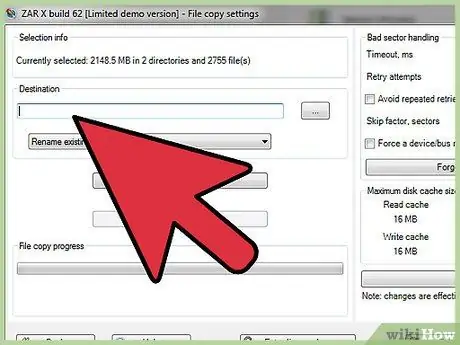
Алхам 7. Сэргээгдсэн зургууд хаана хадгалагдахыг сонгоно уу
Хэрэв таны SD карт гэмтсэн бол үүнийг SD карт дээр бүү хадгал. Сэргээгдсэн файлуудыг хадгалах компьютер дээрээ хавтас үүсгэнэ үү. Энэ сонголт нь SD картанд дахин асуудал гарсан тохиолдолд таны зургийг хамгаалах болно.
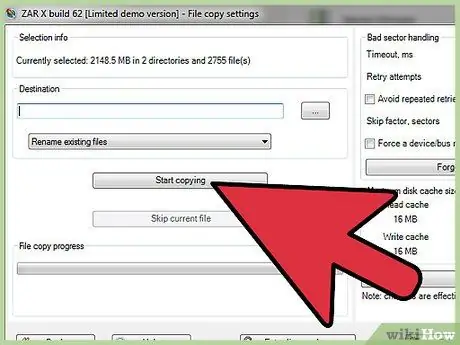
Алхам 8. Хүссэн файлуудаа хуулж ав
Зургийг сэргээхийн тулд сонгосон файлуудыг хуулж эхлэх товчийг дарна уу. Зургууд таны заасан фолдерт хадгалагдах болно.
Зарим зургийг бүрэн сэргээгээгүй байж магадгүй. Өнгөц зураг сайн харагдаж байгаа ч холбогдох зураг эвдэрч болзошгүй
3 -р арга 3: Data Rescue 3 -ийг ашиглах (Mac)
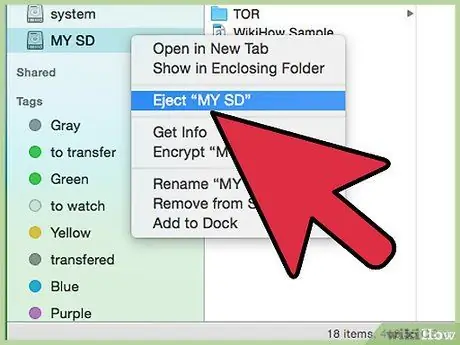
Алхам 1. Холбогдох SD карт руу хандахаа боль
Файлыг устгасны дараа файл хэвээр байх боломжтой. Учир нь өгөгдлийг устгахдаа шинэ өгөгдөл дээр дарж бичихээр бүтээгдсэн байдаг. SD карт руу нэвтрэхээ больсноор устгасан өгөгдлийг шинэ болон алдагдсан өгөгдөл дээр дарж бичихгүй байх магадлал өндөр байна.
Өгөгдлийг сэргээх оролдлого хийхэд бэлэн болтол SD картыг төхөөрөмжөөс салгах нь зүйтэй
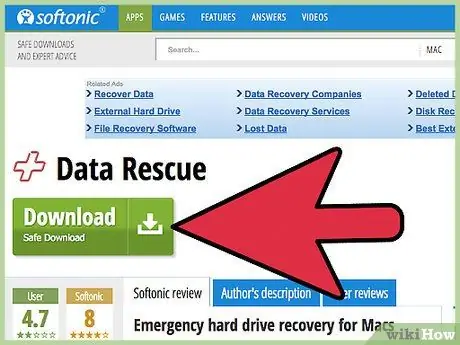
Алхам 2. Data Rescue 3 татаж аваад суулгана уу
Data Rescue 3 -ийг ашиглахын тулд та төлбөр төлөх ёстой, гэхдээ энэ нь OS X -ийн хамгийн сайн өгөгдөл сэргээх програм юм. Та Data Recovery 3 -ийг албан ёсны вэбсайтаар эсвэл Mac App Store -оос худалдаж авах боломжтой.
Хэрэв та үнэгүй програм хүсч байвал PhotoRec програмыг ашиглана уу
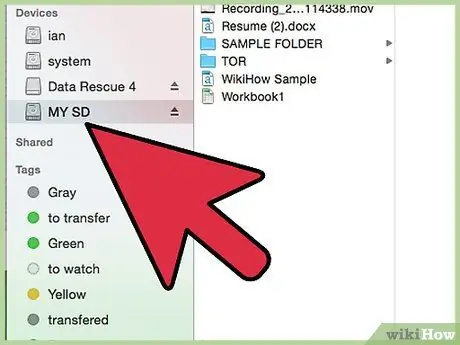
Алхам 3. SD картаа Mac компьютерт холбоно уу
Хэрэв SD картны үүр байхгүй бол та санах ойн карт уншигч худалдаж авах эсвэл холбогдох SD картыг камер руу оруулж, USB кабель ашиглан камерыг компьютерт холбох боломжтой.
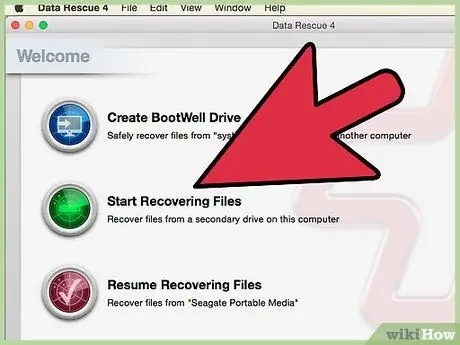
Алхам 4. Өгөгдөл аврах ажиллагааг эхлүүлэх 3
Та үүнийг "Програм" хавтаснаас олох боломжтой. Програмын үндсэн цэснээс "Шинэ скан эхлүүлэх" -ийг сонгоно уу.
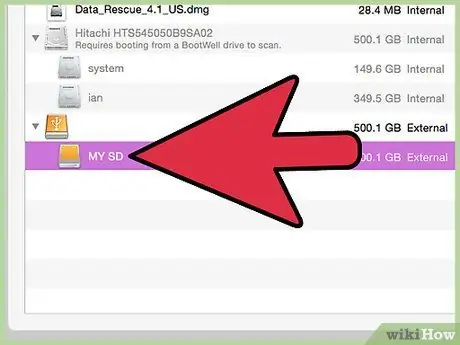
Алхам 5. SD картыг сонгоно уу
Өгөгдөл аврах цонхонд драйвуудын жагсаалт гарч ирнэ. Асуудалтай SD картыг сонгоно уу.
Та мөн хуваалтыг сонгох ёстой. Ихэнх SD картууд зөвхөн нэг хуваалтаас бүрддэг боловч хэрэв хэд хэдэн хуваалт байгаа бол SD картыг бүхэлд нь сонгоно уу
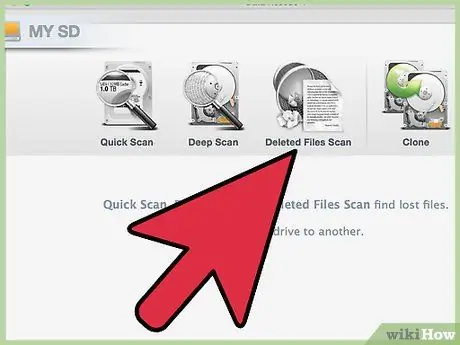
Алхам 6. Скан хийх аргыг сонгоно уу
Анх удаа "Устгасан файлуудыг скан хийх" -ийг сонгоно уу. Энэхүү хайлт нь картын хоосон хэсгийг хайж устгасан файлуудыг хайж олох болно. Хэрэв энэ скан хийх арга нь тус болохгүй бол та дахин скан хийх аргыг сонгож болно. Та "Хурдан скан" эсвэл "Гүн скан" -ыг сканнердахыг оролдож болно. Скан хийх аргыг сонгосны дараа Start товчийг дарна уу.
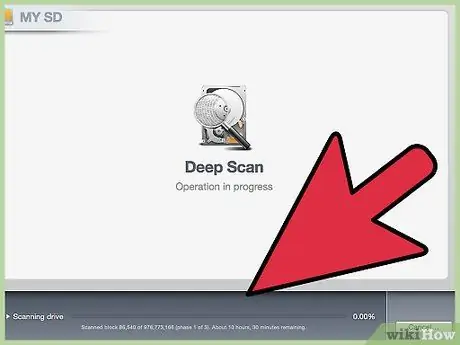
Алхам 7. Скан хийх процесс дуусахыг хүлээнэ үү
Ялангуяа сонгосон арга нь "Deep Scan" арга бол энэ процесс удаан үргэлжлэх болно. Хэрэв та хайлтыг түр зогсоох шаардлагатай бол Түр зогсоох товчийг дарна уу.
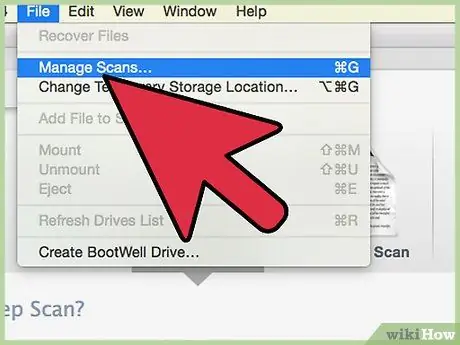
Алхам 8. Сэргээхийг хүсч буй файлуудаа сонгоно уу
Скан хийж дууссаны дараа та сэргээх файлуудын жагсаалтыг авах болно. Сэргээхийг хүссэн файл, фолдер бүрийн хажууд шалгах тэмдэг тавина уу.
- Хэрэв та "Хурдан скан" эсвэл "Гүн скан" скан хийж байгаа бол файлууд үр дүнгийн "Олдсон файлууд" хэсэгт байх болно.
- Хэрэв та "Устгасан файлууд" эсвэл "Гүн скан хийх" програмыг ажиллуулбал файлууд нээлтийн үр дүнгийн "Дахин бүтээсэн файлууд" хэсэгт байх болно. Файлын нэр нь ихэвчлэн өөр өөр байдаг.
- Та хүссэн файлаа сонгоод "Урьдчилан харах" дээр дарж олсон файлуудаа урьдчилан үзэх боломжтой. Бүх файлын формат энэ функцийг дэмждэггүй.
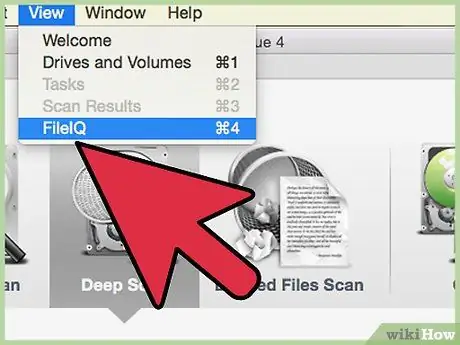
Алхам 9. Хүссэн файлуудаа сэргээнэ үү
Файлуудыг сонгож дуусмагц Сэргээх товчийг дарж, сэргээсэн файлуудаа компьютер дээрээ хадгалах байршлыг сонгоно уу. Тохирох байршлыг олсны дараа Нээх дээр дарна уу.






